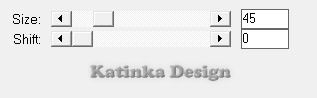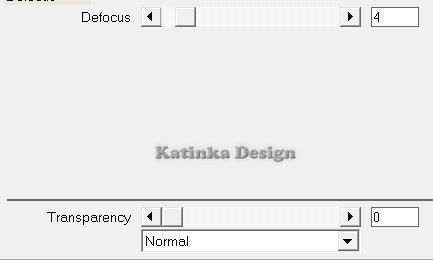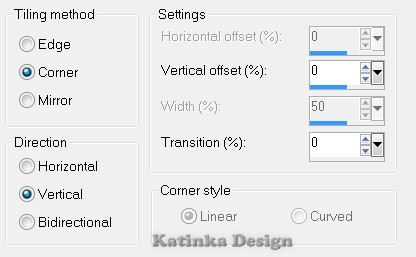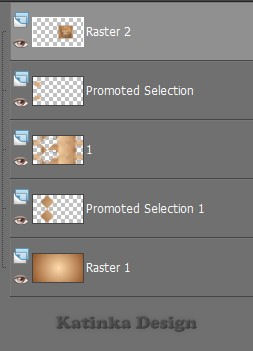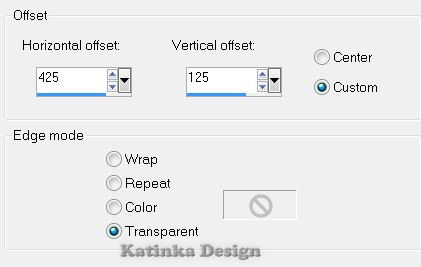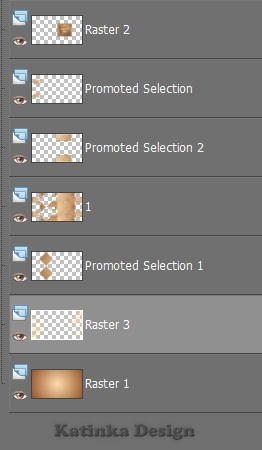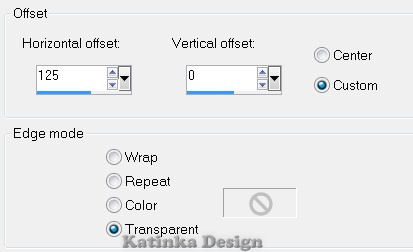-
AMBRE
(Borostyán)
Köszönöm Vivinek, hogy lehetővé tette számomra lefordítani a konzultációt
A bemutatót Vivi hozta létre, Tilos másolni és más weboldalakon közzétenni a szerző engedélye
nélkül
Ugyan ez vonatkozik jelen fordításra is
A fordításnál Corel X2 programot használtam
Az eredeti bemutatót megtalálja itt
Szűrők
AAA Frames - Foto Frame
L & K Katharina
Teshela
Toadies
VanDerLee - UnPlugged-X
Cybiy - ScreenWorks
Simple (ne tegye ezt a szűrőt az Unlimited 2.0-ba,
mert másképp működik a hatás)
Anyag
Alfa réteg
Csövek
Nyissa meg a csöveket a PSP-ben , a "Shift + D" billentyű együttes lenyomásával
készítsen másolatot, és zárja be az eredetit
Ha más csöveket és színeket használ játsszon a Blend móddal és az Átlátszósággal
Színek
1.
Állítsa be az Előtér színét # ffdbac és a Háttér színét # 935629
2.
Készítsen egy Sunburst gradientet
3.
Nyissa meg az alpha réteget: "alpha_ambre"
Másolja a (Shift + D) billentyű együttes lenyomásával és zárja be az eredetit
4.
Töltse ki ezt a réteget a gradienttel
5.
Selections - Load/Save Selection - Load Selection From Alpha Channel
Selection #1
6.
Selections - Promote Selection to Layer
7.
Törölje a kijelölést / Selections - Select None
8.
Effects - Plugins - L & K Katharina
9.
Effects - Image Effects - Seamless Tiling (alapértelmezett)
10.
Effects - Plugins - AAA Frames - Foto Frame
11.
Effects - Plugins - VanDerLee - UnPlugged-X - Defocus
12.
Effects - Plugins - Simple - Pizza Slice Mirror
A rétegek palettán nevezze át ezt a réteget : "1"
Blend Mode - "Luminance" vagy "Luminance (L)"
Opacity: 100 (választott színek szerint)
13.
Selections - Load/Save Selection - Load Selection From Alpha Channel
Selection #2
14.
Nyomja meg a Delete gombot a billentyűzeten (vagy Edit - Clear)
15.
Törölje a kijelölést / Selections - Select None
16.
Effects - Image Effects - Seamless Tiling
17.
Selections - Load/Save Selection - Load Selection From Alpha Channel
Selection #3
18.
Selections - Promote Selection to Layers
19.
Effects - Plugins - Tessela - Checkout 0-2 (alapértelmezett)
Blend Mode: Overlay (vagy más, tetszés szerint)
Opacity: 100
20.
Törölje a kijelölést / Selections - Select None
21.
Aktív a legalsó réteg (Raster 1)
22.
Selections - Load/Save Selection - Load Selection From Alpha Channel
Selection #4
23.
Selections - Promote Selections to Layer
24.
Effects - Plugins - Cybia - ScreenWorks - Point Array
25.
Effects - 3D Effects - Drop Shadow: 0/ 0/ 50/ 30 # 000000
26.
Törölje a kijelölést / Selections - Select None
27.
Effects - Plugins - Toadies - What Are You?
Blend Mode: Luminance vagy Luminance (L)
Opacity: 80
28.
Aktív a legfelső réteg (Promoted Selection)
29.
Selections - Load/Save Selection - Load Selection From Alpha Channel
Selection #5
30.
Új Raszter Réteg / Layers - New Raster Layer
31.
Öntse ki a gradienttel
32.
Adjust - Add /Remove Noise - Add Noise
33.
Selections - Load/Save Selection - Load Selection From Alpha Channel
Selection #6
34.
Új Raszter Réteg / Layers - New Raster Layer
35.
Öntse ki az Előtér színével # ffdbac (vagy amit választott)
36.
Selections - Load/Save Selection - Load Selection From Alpha Channel
Selection #7
37.
Új Raszter Réteg / Layers - New Raster Layer
38.
Nyissa ki a csövet:"Ana Ridzi 1758"
39.
Másolás / Copy
40.
Beillesztés a kiválasztásba / Paste - Paste Into Selection
41.
Törölje a kijelölést / Selections - Select None
42.
Layers - Arrange - Move Down
Opacity: 35 és 45 között (a csőtől függően)
43.
Aktív a legfelső réteg
44.
Réteg egyesítése az alatta lévővel / Layers - Merge - Merge Down 2-szer
45.
Effects - 3D Effects - Drop Shadow: 0/ 0/ 39/ 30 # 000000
46.
A rétegek a következők:
47.
Aktív a (Raster 2) réteg
48.
Rétegek két példányban / Layers - Duplicate
49.
Kép - Átméretezése / Image - Resize 50 % (összes réteg nincs kipipálva)
50.
Tükörkép / Image - Mirror
51.
Effects - Image Effects - Offset
52.
Rétegek két példányban / Layers - Duplicate
53.
Effects - Image Effect - Offset
54.
Aktív az átnevezett réteg (1)
55.
Selections - Load/Save Selection - Load Selection From Alpha Channel
Selection #8
56.
Selections - Promote Selections to Layer
57.
Effects - Plugins - AAA Frames - Foto Frame
58.
Effects - 3D Effects - Drop Shadow: 0/ 0/ 65/ 30 # 000000
59.
Törölje a kijelölést / Selections - Select None
60.
Selections - Load/Save Selection - Load Selection From Alpha Channel
Selection #9
61.
Új Raszter Réteg / Layers - New Raster Layer
62.
Öntse ki az Előtés színével # ffdbac (vagy amit választott)
63.
Törölje a kijelölést / Selections - Select None
64.
Effects - Image Effects - Offset
65.
Rétegek két példányban / Layers - Duplicate
66.
Tükörkép / Image - Mirror
67.
Image - Flip
68.
Réteg egyesítése az alatta lévővel /Layers - Merge - Merge Down
69.
Adjust - Sharpness - Sharpen More
Opacity: 45
70.
Layers - Arrange - Move Down 3-szor
71.
A rétegek az alábbiak:
72.
Láthatók egyesítése / Layers - Merge Visible
73.
Nyissa ki a csövet: "Vivi Deco"
74.
Másolás / Copy
75.
Beillesztés új rétegként / Paste - Paste As New Layer
76.
Effects - Image Effects - Offset
77.
Blend Mode: Luminance vagy "Luminance (L)
Opacity: 100 (vagy színezze át)
78.
Összes réteg egyesítése / Layers - Merge - Merge All (Flatten)
79.
Kép - Add határok / Image - Add Borders 2 pixel # 935629 (vagy amit választott)
80.
Kép - Add határok / Image - Add Borders 2 pixel # ffffff
81.
Kép - Add határok / Image - Add Borders 2 pixel # 935629 (vagy amit választott)
82.
Összes kijelölése / Selections - Select All
83.
Kép - Add határok / Image - Add Borders 60 pixel # ffffff
84.
Effects - 3D Effects - Drop Shadow: 0/ 0/ 60/ 45 # 000000
85.
Törölje a kijelölést / Selections - Select None
86.
Kép - Add határok / Image - Add Borders 2 pixel # 935629 (vagy amit választott)
87.
Kép - Add határok / Image - Add Borders 20 pixel # ffffff
88.
Nyissa ki a csövet: "Ana Ridzi 1996"
89.
Méretezze át ha szükséges
90.
Másolás / Copy
91.
Beillesztés új rétegként / Paste - Paste As New layer
92.
Helyezze el a modell szerint
93.
Effects - 3D Effects - Drop Shadow: 10/ 10/ 50/ 25 # 000000
94.
Nyissa ki a csövet: "Titre"
95.
Másolás / Copy
96.
Beillesztés új rétegként / Paste - Paste As New Layer
97.
Helyezze el a modell szerint (vagy ahogy tetszik)
98.
Új Raszter Réteg / Layers - New Raster Layer
99.
Írja alá a munkát
100.
Összes réteg egyesítése / Layers - Merge - Merge All (Flatten)
101.
Kép - Add határok / Image - Add Borders 2 pixel # 395629 (vagy amit választott)
102.
Méretezze át, ha szükséges
103.
Mentse a JPG formátumban
Változatok
Tube: AlysonS
Thank you!

















































 Twitter
Twitter del.icio.us
del.icio.us Facebook
Facebook Digg
Digg Technorati
Technorati Yahoo!
Yahoo! Stumbleupon
Stumbleupon Google
Google Blogmarks
Blogmarks Ask
Ask Slashdot
Slashdot